|
LIKE FLAMES COME FIAMME Ringrazio Sille per avermi permesso di tradurre i suoi tutorial.
qui puoi trovare qualche risposta ai tuoi dubbi. Se l'argomento che ti interessa non è presente, ti prego di segnalarmelo. Questo tutorial è stato creato con PSP 9, ma può essere eseguito anche con le altre versioni di PSP. Per tradurlo, ho usato PSP X. Questo tutorial è una creazione di ©Sille e non può essere copiato su altri siti nè essere offerto per il download. Lo stesso vale per la mia traduzione. Occorrente: Materiale qui Filtri: Graphics Plus qui Alien Skin Xenofex - Constellation qui 1. Apri una nuova immagine trasparente 700 x 600 pixels. Scegli due colori dai tuoi tubes. Imposta il colore chiaro come colore di primo piano, e il colore scuro come colore di sfondo. Passa il colore di primo piano a Gradiente di primo piano/sfondo, con i seguenti settaggi: 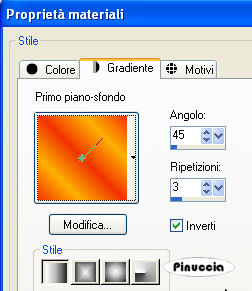 Riempi  l'immagine trasparente con il gradiente. l'immagine trasparente con il gradiente.Effetti>Plugins>Graphics Plus - Cross Shadow:  Livelli>Nuovo livello raster. Apri la trama "Unknown refrigerator food" e vai a Modifica>Copia. Torna al tuo lavoro e vai a Modifica>Incolla nella selezione. Selezione>Deseleziona. Abbassa l'opacità di questo livello al 30%. 2. Livelli>Nuovo livello raster. Selezione>Seleziona tutto. Selezione>Modifica>Contrai - 50 pixels. Selezione>Inverti. Modifica>Incolla nella selezione (la trama è ancora in memoria). Selezione>Deseleziona. Abbassa l'opacità di questo livello al 50%. 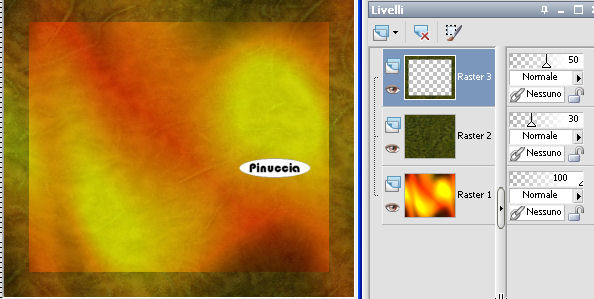 Effetti>Effetti 3D>Sfalsa ombra: 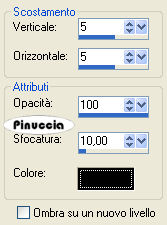 Ripeti l'Effetto Sfalsa ombra, cambiando verticale e orizzontale con -5. 3. Livelli>Nuovo livello raster. Selezione>Seleziona tutto. Selezione>Modifica>Contrai - 100 pixels. Modifica>Incolla nella selezione (la trama è ancora in memoria). Selezione>Deseleziona. Abbassa anche l'opacità di questo livello al 50%. Ripeti l'Effetto Sfalsa ombra, compresa la ripetizione a -5. 4. Apri il tube e vai a Modifica>Copia. Torna al tuo lavoro e vai a Modifica>Incolla come nuovo livello. Spostalo  a destra. a destra.Effetti>Effetti 3D>Sfalsa ombra: 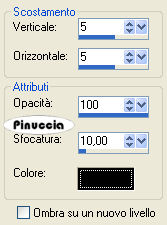 Livelli>Duplica. Immagine>Rifletti. Nella paletta dei livelli trascina questo livello sotto il livello della trama (al secondo posto dal basso), cambia la modalità di miscelatura in Differenza e abbassa l'opacità al 50%. 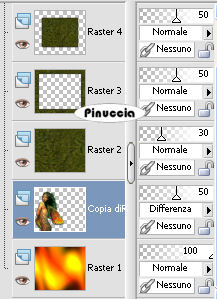 5. Attiva il livello superiore. Livelli>Nuovo livello raster. Selezione>Seleziona tutto. Apri il tube "Frame Butterfly2" e vai a Modifica>copia. Torna al tuo lavoro e vai a Modifica>Incolla nella selezione. Selezione>Deseleziona. Immagine>Ridimensiona, al 90%, tutti i livelli non selezionato. 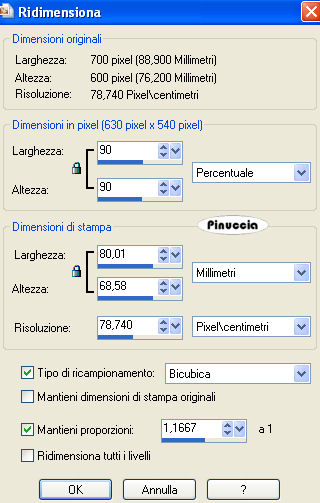 Cambia la modalità di miscelatura di questo livello in Luminanza. Effetti>Effetti 3D>Sfalsa ombra: 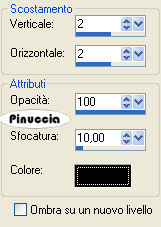 6. Livelli>Nuovo livello raster. Selezione>Seleziona tutto. Selezione>Modifica>Contrai - 5 pixels. Selezione>Inverti. Riempi  con il gradiente. con il gradiente.Effetti>Plugins>Graphics Plus - Cross Shadow, con i settaggi standard.  Selezione>Inverti. Effetti>Effetti 3D>Ritaglio:  Selezione>Deseleziona. 7. Attiva lo strumento Testo  e scrivi un testo sull'immagine, senza dimenticare di aggiungere il tuo nome e/o il tuo watermark. e scrivi un testo sull'immagine, senza dimenticare di aggiungere il tuo nome e/o il tuo watermark.Livelli>Unisci>Unisci visibile. 8. Apri il tube Clarey diamantedoodles e vai a Modifica>Copia. Torna al tuo lavoro e vai a Modifica>Incolla come nuovo livello. Immagine>Rifletti. Immagine>Ruota per gradi - 40 gradi a sinistra:  Sposta  la decorazione nell'angolo in basso a sinistra. la decorazione nell'angolo in basso a sinistra.9. Effetti>Plugins>Alien Skin Xenofex - Constellation: 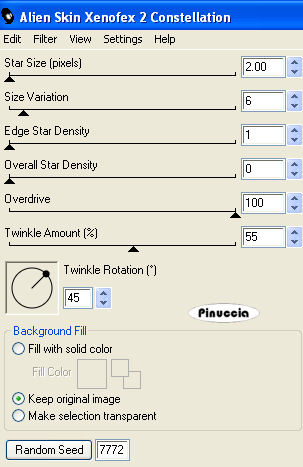 Modifica>Copia Unione. Apri Animation Shop e vai a Modifica>Incolla>Incolla come nuova animazione. Torna in PSP. Modifica>Annulla Azione Constellation. Ripeti l'Effetto Constellation, con gli stessi settaggi, ma cliccando una volta su Random Seed. Modifica>Copia Unione. Torna in Animation Shop e vai a Modifica>Incolla>Incolla dopo il fotogramma corrente. Di nuovo in PSP. Modifica>Annulla Azione Constellation. Ripeti l'Effetto Constellation, con gli stessi settaggi, ma cliccando una volta su Random Seed. Modifica>Copia Unione. Per finire, in Animation Shop: vai a Modifica>Incolla>Incolla dopo il fotogramma corrente. Controlla il risultato cliccando su Visualizza  e salva in formato gif. e salva in formato gif.Se hai problemi o dubbi, o trovi un link non funzionante, o anche soltanto per un saluto, scrivimi. 12 Gennaio 2009 |